腾达(Tenda)路由器连不上无线信号
腾达(Tenda)无线路由器设置教程图解

腾达(Tenda)无线路由器设置教程图解
Tenda无线路由器设置过程几乎可以代表全部路由器,因为步骤都差不
多:
Tenda无线路由器设置:硬件设备的安装连接,如下图所示WAN口连接宽带进线、LAN口连接局域网内的电脑。
下图为完整的无线网络结构拓扑图:
tenda无线路由器设置:如何登陆路由器
1.设置所连接电脑的IP地址。
右键点击“网上邻居”——“属性”(如下图)
右键点击“本地连接”——“属性”(如下图)
选择“Internet协议TCP/IP”——“属性”
点击选择“自动获得IP地址”和“自动获取DNS服务器地址”。
好了后点击“确定”按钮
当然我们也可以设置手动的IP地址(如下图)
IP地址:192.168.0.XXX:(XXX为2~254)
子网掩码:255.255.255.0
网关:192.168.0.1
DNS服务器:您可以填写您当地的DNS服务器地址(可咨询您的ISP供应商)也可以由路由器作为DNS代理服务器。
2.登陆路由器。
打开IE浏览器,输入路由器的默认IP地址(192.168.0.1)并回车,即可按照提示操作完成。
如何解决无法连接到WiFi的问题
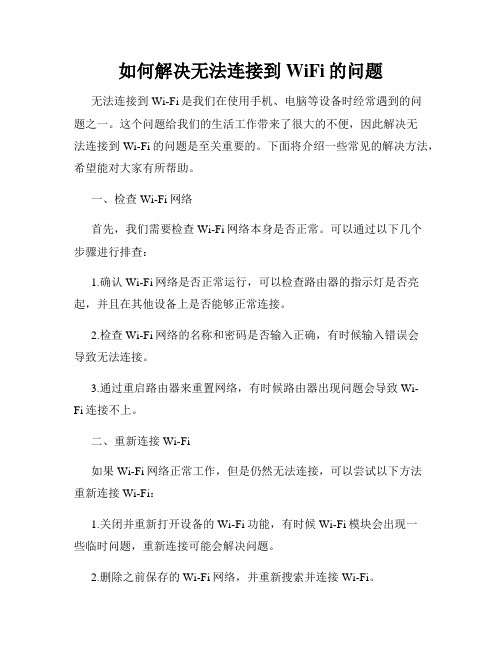
如何解决无法连接到WiFi的问题无法连接到Wi-Fi是我们在使用手机、电脑等设备时经常遇到的问题之一。
这个问题给我们的生活工作带来了很大的不便,因此解决无法连接到Wi-Fi的问题是至关重要的。
下面将介绍一些常见的解决方法,希望能对大家有所帮助。
一、检查Wi-Fi网络首先,我们需要检查Wi-Fi网络本身是否正常。
可以通过以下几个步骤进行排查:1.确认Wi-Fi网络是否正常运行,可以检查路由器的指示灯是否亮起,并且在其他设备上是否能够正常连接。
2.检查Wi-Fi网络的名称和密码是否输入正确,有时候输入错误会导致无法连接。
3.通过重启路由器来重置网络,有时候路由器出现问题会导致Wi-Fi连接不上。
二、重新连接Wi-Fi如果Wi-Fi网络正常工作,但是仍然无法连接,可以尝试以下方法重新连接Wi-Fi:1.关闭并重新打开设备的Wi-Fi功能,有时候Wi-Fi模块会出现一些临时问题,重新连接可能会解决问题。
2.删除之前保存的Wi-Fi网络,并重新搜索并连接Wi-Fi。
3.将设备与Wi-Fi网络的距离拉近,有时候距离过远会导致Wi-Fi信号弱,无法连接。
三、检查设备设置如果重新连接Wi-Fi仍然无法解决问题,可以检查设备的设置是否正确:1.确保设备的飞行模式关闭,飞行模式会关闭所有的无线连接功能。
2.检查设备的代理设置,如果错误配置代理服务器可能会导致无法连接到Wi-Fi。
3.确认设备的软件和系统是否更新到最新版本,有时候出现连接问题是由于设备的软件过旧。
四、尝试其他方法如果以上方法都无法解决问题,可以尝试以下方法:1.尝试重启设备,有时候只需要简单的重启就可以解决问题。
2.将设备忘记之前连接过的Wi-Fi网络,并重新配置连接信息。
3.联系网络供应商或设备厂商寻求帮助,他们可能能够提供更专业的解决方案。
总结:无法连接到Wi-Fi是一个常见但十分烦人的问题,但是通过逐步排查和尝试不同的方法,我们通常可以解决这个问题。
腾达TendaAC6常见问题解答
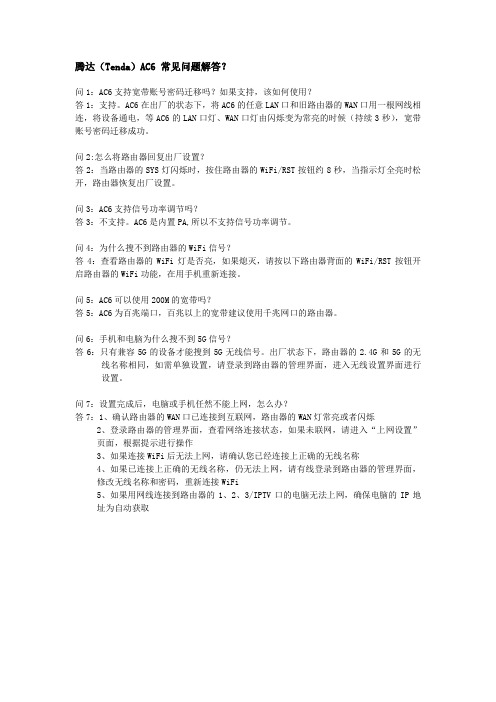
腾达(Tenda)AC6 常见问题解答?问1:AC6支持宽带账号密码迁移吗?如果支持,该如何使用?答1:支持。
AC6在出厂的状态下,将AC6的任意LAN口和旧路由器的WAN口用一根网线相连,将设备通电,等AC6的LAN口灯、WAN口灯由闪烁变为常亮的时候(持续3秒),宽带账号密码迁移成功。
问2:怎么将路由器回复出厂设置?答2:当路由器的SYS灯闪烁时,按住路由器的WiFi/RST按钮约8秒,当指示灯全亮时松开,路由器恢复出厂设置。
问3:AC6支持信号功率调节吗?答3:不支持。
AC6是内置PA,所以不支持信号功率调节。
问4:为什么搜不到路由器的WiFi信号?答4:查看路由器的WiFi灯是否亮,如果熄灭,请按以下路由器背面的WiFi/RST按钮开启路由器的WiFi功能,在用手机重新连接。
问5:AC6可以使用200M的宽带吗?答5:AC6为百兆端口,百兆以上的宽带建议使用千兆网口的路由器。
问6:手机和电脑为什么搜不到5G信号?答6:只有兼容5G的设备才能搜到5G无线信号。
出厂状态下,路由器的2.4G和5G的无线名称相同,如需单独设置,请登录到路由器的管理界面,进入无线设置界面进行设置。
问7:设置完成后,电脑或手机任然不能上网,怎么办?答7:1、确认路由器的WAN口已连接到互联网,路由器的WAN灯常亮或者闪烁2、登录路由器的管理界面,查看网络连接状态,如果未联网,请进入“上网设置”页面,根据提示进行操作3、如果连接WiFi后无法上网,请确认您已经连接上正确的无线名称4、如果已连接上正确的无线名称,仍无法上网,请有线登录到路由器的管理界面,修改无线名称和密码,重新连接WiFi5、如果用网线连接到路由器的1、2、3/IPTV口的电脑无法上网,确保电脑的IP地址为自动获取。
腾达无线路由器怎么设置wifi?步骤性总结
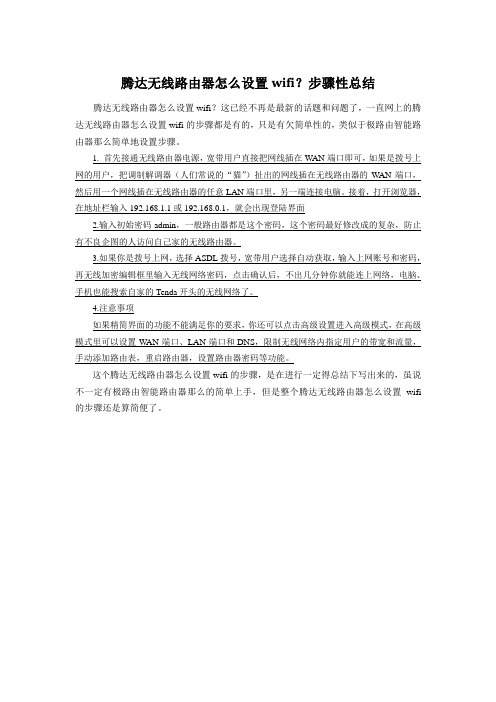
腾达无线路由器怎么设置wifi?步骤性总结腾达无线路由器怎么设置wifi?这已经不再是最新的话题和问题了,一直网上的腾达无线路由器怎么设置wifi的步骤都是有的,只是有欠简单性的,类似于极路由智能路由器那么简单地设置步骤。
1. 首先接通无线路由器电源,宽带用户直接把网线插在W AN端口即可,如果是拨号上网的用户,把调制解调器(人们常说的“猫”)扯出的网线插在无线路由器的WAN端口,然后用一个网线插在无线路由器的任意LAN端口里,另一端连接电脑。
接着,打开浏览器,在地址栏输入19
2.168.1.1或192.168.0.1,就会出现登陆界面
2.输入初始密码admin,一般路由器都是这个密码,这个密码最好修改成的复杂,防止有不良企图的人访问自己家的无线路由器。
3.如果你是拨号上网,选择ASDL拨号,宽带用户选择自动获取,输入上网账号和密码,再无线加密编辑框里输入无线网络密码,点击确认后,不出几分钟你就能连上网络,电脑、手机也能搜索自家的Tenda开头的无线网络了。
4.注意事项
如果精简界面的功能不能满足你的要求,你还可以点击高级设置进入高级模式,在高级模式里可以设置W AN端口、LAN端口和DNS,限制无线网络内指定用户的带宽和流量,手动添加路由表,重启路由器,设置路由器密码等功能。
这个腾达无线路由器怎么设置wifi的步骤,是在进行一定得总结下写出来的,虽说不一定有极路由智能路由器那么的简单上手,但是整个腾达无线路由器怎么设置wifi 的步骤还是算简便了。
路由器的常见故障和排除方法

路由器的常见故障和排除方法路由器是我们常见的网络设备之一,使用路由器可以实现多台电脑共享单个网络连接,实现局域网的连接,方便大家上网、共享资源,但是在使用过程中,路由器也会遇到一些常见的故障,下面就让我们来了解一下常见的路由器故障及排除方法。
一、路由器无法连接网络1.故障原因路由器无法连接网络的原因可能有很多,包括网络连接问题、线路问题、配置问题等。
2.排除方法(1)首先检查路由器所连接的网络线路是否正常,可以尝试更换网线来排除网线故障;(2)检查路由器的网线口是否有损坏,可以更换接口连接另外的网线口尝试;(3)检查路由器的PPPoE拨号账号和密码是否正确,确认无误后尝试重新连接。
二、无线网络不稳定1.故障原因无线网络不稳定可能是由于信号干扰、无线网络设置不当、路由器硬件故障等原因引起。
2.排除方法(1)调整路由器的信道,避开干扰频段;(2)检查路由器的无线网络设置,确认无线安全设置、无线信道、传输功率等设置是否合理;(3)将路由器放置在一个开放的位置,避免被墙体等物体遮挡;(4)更新路由器的固件,可能会有新的固件版本修复了无线网络不稳定的问题。
2.排除方法(1)确认路由器配置,尽量避免使用P2P软件、下载工具等高消耗带宽的应用,合理调整带宽分配;(2)清理路由器附近的物体,保持通风,避免路由器过热导致网速慢;(3)联系网络运营商确认带宽是否正常,可能需要升级带宽;(4)检查路由器的QoS设置,合理调整优先级。
四、重启频繁1.故障原因路由器重启频繁可能是由于硬件故障、过热、固件问题等原因引起。
2.排除方法(1)检查路由器是否放置在通风良好的位置,避免过热;(2)更新路由器的固件,有时候旧的固件版本会存在bug导致重启频繁;(3)检查路由器的硬件,如电源适配器是否正常,电源插头是否松动等。
五、无法登录路由器管理界面1.故障原因无法登录路由器管理界面可能是由于密码错误、网络故障、路由器硬件故障等原因引起。
无线网连不上的原因
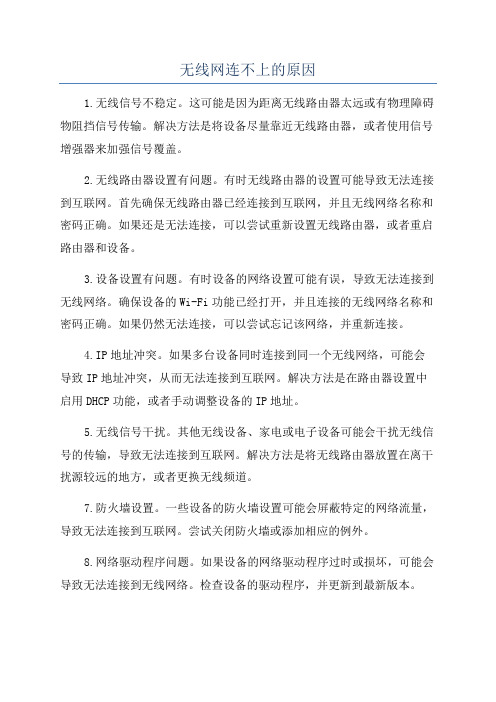
无线网连不上的原因1.无线信号不稳定。
这可能是因为距离无线路由器太远或有物理障碍物阻挡信号传输。
解决方法是将设备尽量靠近无线路由器,或者使用信号增强器来加强信号覆盖。
2.无线路由器设置有问题。
有时无线路由器的设置可能导致无法连接到互联网。
首先确保无线路由器已经连接到互联网,并且无线网络名称和密码正确。
如果还是无法连接,可以尝试重新设置无线路由器,或者重启路由器和设备。
3.设备设置有问题。
有时设备的网络设置可能有误,导致无法连接到无线网络。
确保设备的Wi-Fi功能已经打开,并且连接的无线网络名称和密码正确。
如果仍然无法连接,可以尝试忘记该网络,并重新连接。
4.IP地址冲突。
如果多台设备同时连接到同一个无线网络,可能会导致IP地址冲突,从而无法连接到互联网。
解决方法是在路由器设置中启用DHCP功能,或者手动调整设备的IP地址。
5.无线信号干扰。
其他无线设备、家电或电子设备可能会干扰无线信号的传输,导致无法连接到互联网。
解决方法是将无线路由器放置在离干扰源较远的地方,或者更换无线频道。
7.防火墙设置。
一些设备的防火墙设置可能会屏蔽特定的网络流量,导致无法连接到互联网。
尝试关闭防火墙或添加相应的例外。
8.网络驱动程序问题。
如果设备的网络驱动程序过时或损坏,可能会导致无法连接到无线网络。
检查设备的驱动程序,并更新到最新版本。
9.硬件故障。
有时候无法连接到互联网是由于设备硬件故障引起的,比如无线网卡损坏或无线路由器故障。
尝试将设备连接到其他无线网络,如果仍然无法连接,则可能需要修复或更换设备。
路由器的常见故障和排除方法
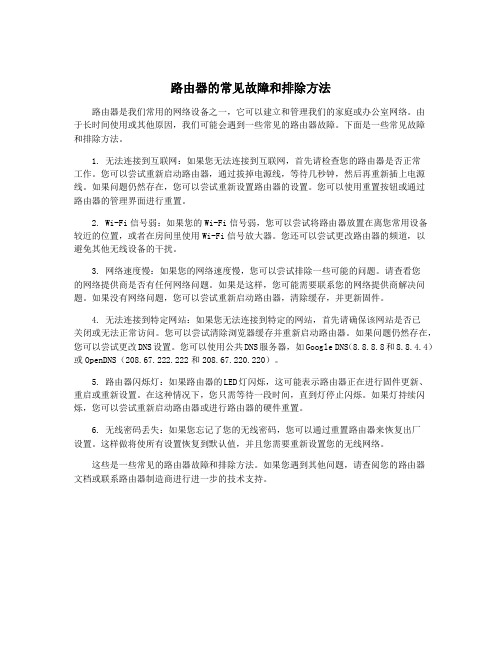
路由器的常见故障和排除方法路由器是我们常用的网络设备之一,它可以建立和管理我们的家庭或办公室网络。
由于长时间使用或其他原因,我们可能会遇到一些常见的路由器故障。
下面是一些常见故障和排除方法。
1. 无法连接到互联网:如果您无法连接到互联网,首先请检查您的路由器是否正常工作。
您可以尝试重新启动路由器,通过拔掉电源线,等待几秒钟,然后再重新插上电源线。
如果问题仍然存在,您可以尝试重新设置路由器的设置。
您可以使用重置按钮或通过路由器的管理界面进行重置。
2. Wi-Fi信号弱:如果您的Wi-Fi信号弱,您可以尝试将路由器放置在离您常用设备较近的位置,或者在房间里使用Wi-Fi信号放大器。
您还可以尝试更改路由器的频道,以避免其他无线设备的干扰。
3. 网络速度慢:如果您的网络速度慢,您可以尝试排除一些可能的问题。
请查看您的网络提供商是否有任何网络问题。
如果是这样,您可能需要联系您的网络提供商解决问题。
如果没有网络问题,您可以尝试重新启动路由器,清除缓存,并更新固件。
4. 无法连接到特定网站:如果您无法连接到特定的网站,首先请确保该网站是否已关闭或无法正常访问。
您可以尝试清除浏览器缓存并重新启动路由器。
如果问题仍然存在,您可以尝试更改DNS设置。
您可以使用公共DNS服务器,如Google DNS(8.8.8.8和8.8.4.4)或OpenDNS(208.67.222.222和208.67.220.220)。
5. 路由器闪烁灯:如果路由器的LED灯闪烁,这可能表示路由器正在进行固件更新、重启或重新设置。
在这种情况下,您只需等待一段时间,直到灯停止闪烁。
如果灯持续闪烁,您可以尝试重新启动路由器或进行路由器的硬件重置。
6. 无线密码丢失:如果您忘记了您的无线密码,您可以通过重置路由器来恢复出厂设置。
这样做将使所有设置恢复到默认值,并且您需要重新设置您的无线网络。
这些是一些常见的路由器故障和排除方法。
如果您遇到其他问题,请查阅您的路由器文档或联系路由器制造商进行进一步的技术支持。
腾达无线路由器故障时各种指示灯的状态
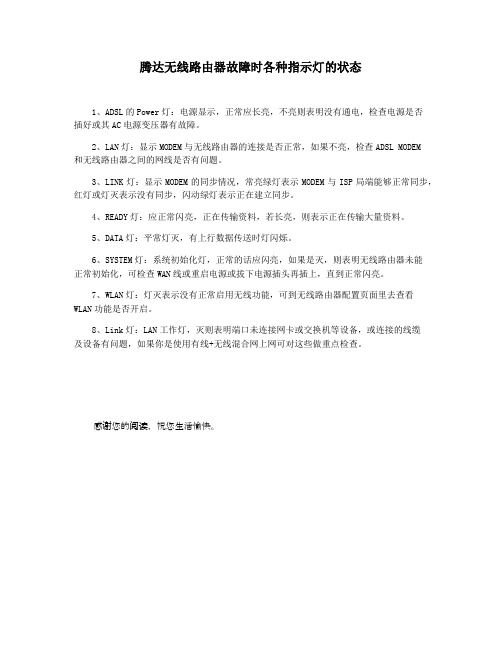
腾达无线路由器故障时各种指示灯的状态
1、ADSL的Power灯:电源显示,正常应长亮,不亮则表明没有通电,检查电源是否
插好或其AC电源变压器有故障。
2、LAN灯:显示MODEM与无线路由器的连接是否正常,如果不亮,检查ADSL MODEM
和无线路由器之间的网线是否有问题。
3、LINK灯:显示MODEM的同步情况,常亮绿灯表示MODEM与ISP局端能够正常同步,红灯或灯灭表示没有同步,闪动绿灯表示正在建立同步。
4、READY灯:应正常闪亮,正在传输资料,若长亮,则表示正在传输大量资料。
5、DATA灯:平常灯灭,有上行数据传送时灯闪烁。
6、SYSTEM灯:系统初始化灯,正常的话应闪亮,如果是灭,则表明无线路由器未能
正常初始化,可检查WAN线或重启电源或拔下电源插头再插上,直到正常闪亮。
7、WLAN灯:灯灭表示没有正常启用无线功能,可到无线路由器配置页面里去查看WLAN功能是否开启。
8、Link灯:LAN工作灯,灭则表明端口未连接网卡或交换机等设备,或连接的线缆
及设备有问题,如果你是使用有线+无线混合网上网可对这些做重点检查。
感谢您的阅读,祝您生活愉快。
路由器上不了网的原因

路由器上不了网的原因路由器上不了网的原因我们经常会遇到路由器上不了网或者连接上路由器上不了网怎么办等类似问题。
下面是店铺分享的路由器上不了网的原因,一起来看一下吧。
路由器上不了网的原因 1故障分析:一般路由器突然就不能上网的话,问题就是出现在路由器的可能性比较大,当然我们知道一般路由器上面都是有三个指示灯,如果这三个指示灯都未点亮的话,那肯定是路由器出现故障。
应该是路由器尚未激活或者是路由器已损坏。
仔细对路由器进行检测。
那么我们可以根据路由器上面的指示灯来分辨出故障来源即可解决故障。
路由器上不了网怎么办?1、先查看你的路由器上面的指示灯,比如是adsl上面的Power 等,这个电源的指示灯如果没有亮的话,就是电源未通电或者路由器线路出现故障的情况。
可能是路由器坏了。
尝试更换新路由器即可解决。
2、LAN或者是10BastT指示灯没有点亮显示的话,那肯定是MODEM和电脑未连接上,这样情况就要检查线路是否正常,接口是否连接正确,光缆网线是否有一闪一闪的迹象。
3、LINK或者是ADSL指示灯如果是显示红灯的话就表示局域网端口已经同步,如果速绿色的话,表示正在建立同步状态。
"READY"灯,应正常闪亮,正在传输资料,若长亮,则表示正在传输大量资料;"DATA"灯,平常灯灭,有上行数据传送时灯闪烁。
最后将路由器用针插入针孔让路由器恢复到初始状态,再来重新连接下路由器。
如果检测之后发现不是路由器的故障的话,那么也可能是你的网络服务商那边出现了故障,建议打电话向当地服务商咨询,查看是不是网络本身就有故障。
如果是本地在建设网络或者维护的话,那就只能等维护好几科连接网络。
路由器上不了网的原因 2不小心把家里的路由器恢复了出厂设置,然后再连接的时候,发现连接不了网络了。
不通过路由器可以直接用宽带连接,证明网络是没有问题的,路由器除了按到那个“恢复出厂设置”的按钮,别的都没碰,也不会是坏了。
腾达AC9路由器无法登录如何解决
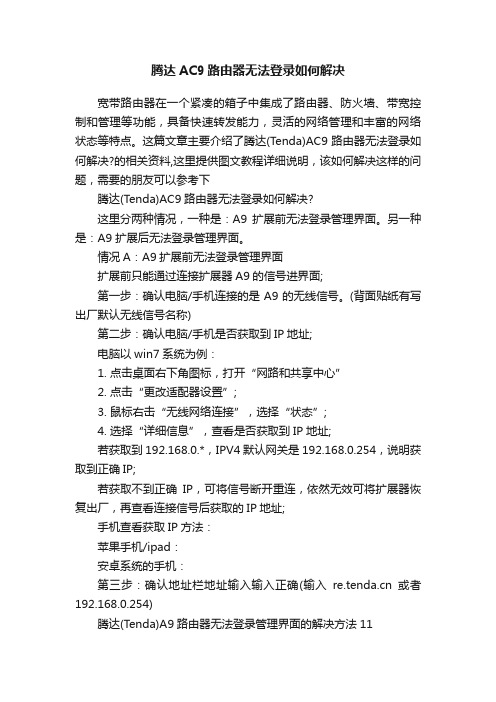
腾达AC9路由器无法登录如何解决宽带路由器在一个紧凑的箱子中集成了路由器、防火墙、带宽控制和管理等功能,具备快速转发能力,灵活的网络管理和丰富的网络状态等特点。
这篇文章主要介绍了腾达(Tenda)AC9路由器无法登录如何解决?的相关资料,这里提供图文教程详细说明,该如何解决这样的问题,需要的朋友可以参考下腾达(Tenda)AC9路由器无法登录如何解决?这里分两种情况,一种是:A9 扩展前无法登录管理界面。
另一种是:A9 扩展后无法登录管理界面。
情况A:A9扩展前无法登录管理界面扩展前只能通过连接扩展器A9的信号进界面;第一步:确认电脑/手机连接的是A9的无线信号。
(背面贴纸有写出厂默认无线信号名称)第二步:确认电脑/手机是否获取到IP地址;电脑以win7系统为例:1. 点击桌面右下角图标,打开“网路和共享中心”2. 点击“更改适配器设置”;3. 鼠标右击“无线网络连接”,选择“状态”;4. 选择“详细信息”,查看是否获取到IP地址;若获取到192.168.0.*,IPV4默认网关是192.168.0.254,说明获取到正确IP;若获取不到正确IP,可将信号断开重连,依然无效可将扩展器恢复出厂,再查看连接信号后获取的IP地址;手机查看获取IP方法:苹果手机/ipad:安卓系统的手机:第三步:确认地址栏地址输入输入正确(输入或者192.168.0.254)腾达(Tenda)A9路由器无法登录管理界面的解决方法11第四步:若依然无法进入,可更换浏览器或者一个手机或者电脑通过或者192.168.0.254登录界面;第五步:若第四步无效,可将扩展器复位复位方法:通电状态下,使用针状物持续按住RST 按钮约8 秒后放开,指示灯将红色常亮,当指示灯变为红色闪烁时,将会清除用户对扩展器的所有设置,并恢复到出厂设置状态;情况B:A9 扩展后无法登录管理界面扩展后进A9界面有两个方法:方法一:连接至A9的信号,通过域名;方法二:连接至A9或者上级路由器信号,通过上级路由器分配给A9的IP,进入A9界面;方法一:第一步:确认连接的是扩展器A9的信号① 若A9的SSID(无线信号名称)和上级保持一致:建议将扩展器放在上级信号弱位置,笔记本或手机在A9附近,连接信号较强的信号;② 若A9的SSID(无线信号名称)和上级不一样,那么需确保笔记本或手机连接的是A9的信号名称;第二步:确认笔记本或手机获取到上级路由器分配的IP确认IPV4默认网关是否是上级路由器的网关地址,IPV4地址是否和网关同网段;第三步:扩展后连接A9信号后,必须通过域名登录界面;第四步:若无法登录,可将A9重新拔插电源,等自动扩展成功后,再通过域名登录;第五步:若第四步无效,可更换一个笔记本或手机连接信号后登录。
路由器拒绝接入的解决方法

路由器拒绝接入的解决方法
当遇到路由器拒绝接入的情况,可以尝试以下方法解决:
1. 检查密码:确保输入的WiFi密码是正确的,有时候我们可能会输入错误
的密码,导致连接请求被拒绝。
2. 重新启动路由器和设备:有时候路由器或设备会出现临时问题,导致拒绝请求。
尝试将路由器和设备都关机,然后再重新启动它们。
等待一段时间后,再次尝试连接WiFi网络。
3. 距离路由器的距离:WiFi信号的强度会随着距离的增加而减弱。
尽量靠
近路由器,或者尝试在更近的位置连接,看看问题是否得到解决。
4. 清除网络设置:有时候设备上的网络设置会出现问题,导致连接失败。
您可以尝试清除设备上的网络设置,然后重新配置WiFi连接。
5. 更新驱动程序:过时的网络驱动程序有时会导致WiFi连接问题。
您可以
访问设备制造商的官方网站,下载并安装最新的驱动程序,以确保网络适配器正常工作。
6. 检查路由器的设置:有可能是路由器设置了设备MAC地址过滤,而手机的MAC地址没有添加进去。
这时可以登录路由器设置界面,将手机的
MAC地址添加进去保存即可。
7. 检查接入设备数量:有可能是接入设备已达到最大值,不能再进行接入。
如果其他网络可以连接,可以登录路由器后台检查是否做过对应设置。
8. 检查路由器信号:有可能是路由器的信号太差,导致出现网络拒绝接入的情况。
如果以上方法都无法解决问题,建议联系专业人士进行检查和维修。
腾达(tenda)无线路由器怎么安装与设置教程

腾达(tenda)无线路由器怎么安装与设置教程腾达(tenda)无线路由器安装与设置与普通的腾达路由器设置相似,只是无线路由器需要多设置一下无线网络方面的,以下电脑百事网编辑为大家详细分享下最全的tenda无线路由器设置教程,包括腾达无线路由器的安装与设置两个部分,相信阅读完本文,所有的菜鸟朋友也可以轻松设置腾达无线路由器。
腾达无线路由器安装方法:如下图所示W AN口连接宽带进线、LAN口连接局域网内的电脑。
下图为完整的无线网络结构拓扑图tenda无线路由器设置步骤:如何登陆路由器1.设置所连接电脑的IP地址。
右键点击网上邻居属性(如下图)选择Internet协议TCP/IP属性点击选择自动获得IP地址和自动获取DNS服务器地址。
好了后点击确定按钮当然我们也可以设置手动的IP地址(如下图)IP地址:192.168.0.XXX:(XXX为2~254)子网掩码:255.255.255.0网关:192.168.0.1DNS服务器:您可以填写您当地的DNS服务器地址(可咨询您的ISP供应商)也可以由路由器作为DNS代理服务器。
2.登陆腾达路由器打开IE浏览器,输入路由器的默认IP地址(192.168.0.1)并回车(如下图)在弹出的登陆窗口里,输入用户名:admin;密码:admin;然后单击确定。
(如下图)如果您输入的用户名和密码正确,浏览器将进入管理员模式的主页面。
(如下图)tenda无线路由器设置:设置拨号宽带连接第一步:连接好线,外线要插入wan 的端口,然后再用网线插入从其余的4个端口中的其中一个端口,并与电脑相连(网卡的IP设置为自动获取或者将IP设置为192.168.0.X(2-254之间)不是特别懂的用户请设置为自动获取)。
然后打开ie,在地址栏中输入192.168.0.1 如图第二步:出现如下界面,默认的用户名和密码均为admin第三步:进入设置界面,点选快速设置,然后选者ADSL虚拟拨号(PPPoE)会出现如下的界面,点击下一步第四步:设置向导-ADSL,这里要求你输入上网用户名和密码,填完之后点选下一步第五步:设置完成,点选保存退出设置注意的一点:如果设置完成需要重启路由的,要进入设置页面的系统工具去点选重启路由器选项,切莫不要去捅路由器的屁股!不然前面都工作就白费了!设置好后在运行状态里可以查看到路由器是否连接到网络tenda无线路由器设置:设置无线网络连接1.无线基本设置。
腾达路由器设置后不能上网的原因与解决方法

腾达路由器设置后不能上网的原因与解决方法腾达路由器设置后不能上网的原因与解决方法腾达(Tenda)无线路由器设置完成后上不了网的解决办法,此时可以进到腾达路由器设置页面(192.168.0.1),点击右上角的“高级设置”-“系统状态”根据WAN口显示的连接状态来判断自己的问题。
一般不能上网时,WAN口有3种状态:1、显示“连接中”;2、显示“未连接”;3、显示“已连接”,下面店铺将分别介绍这3种情况。
一、显示“连接中”1、腾达路由器WAN口上网方式配置不正确,例如用户的上网方式本来是ADSL拨号上网(PPPoE虚拟拨号),但却配置成了动态IP地址、或者静态IP上网。
解决办法:先明确自己的上网方式,然后进到路由器设置页面,点击“高级设置”-“WAN口设置”选择正确的上网方式。
(如果用户不清楚自己的上网方式,请电话咨询你的宽带运营商,他们会高速你的)2、宽带的账号和密码输错了或者没有区分大小写。
解决办法:输入正确的宽带帐号和密码,注意区分帐号密码大小写。
3、上网方式为自动获取时,腾达路由器WAN口获取到的IP和路由器的LAN口IP冲突了。
解决方法:修改腾达路由器LAN口IP地址。
4、ISP宽带运营商把用户的宽带帐号和电脑MAC地址绑定了解决方法:(1)、联系宽带运营商,要求对方进行MAC地址解绑。
(2)、如果宽带运营商不提供MAC地址解绑服务,需要用在不接路由器可以正常上网的电脑,登录到腾达路由器的管理界面,进行MAC地址克隆操作。
5、入户的宽带线过长导致驱动能力不足解决方法:修改路由器WAN口速率为10M全双工。
二、显示“未连接”1、线路连接错误(WAN口未接线或误将应连接在WAN口的上网线接在LAN口上)解决方法:确保从Modem上过来的网线、或者是宽带供应商提供的入户网线,是连接到腾达路由器的'WAN口的,并检查网线的两端是否插紧;线路连接正确后,路由器上WAN口指示灯应常亮或者闪烁。
tenda路由器连不上网
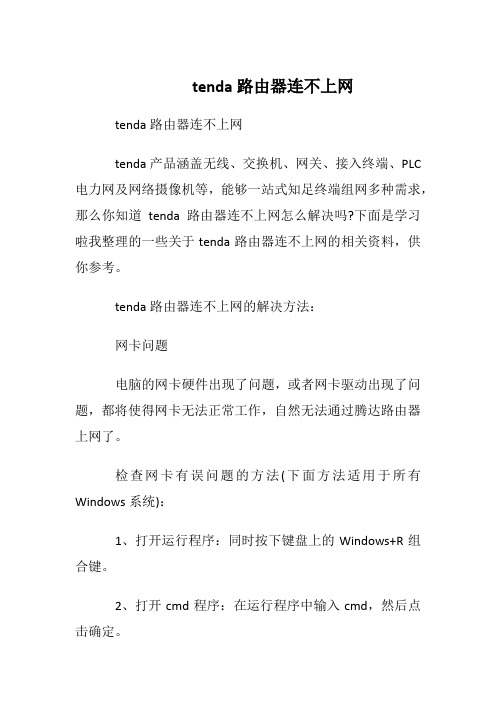
tenda路由器连不上网tenda路由器连不上网tenda产品涵盖无线、交换机、网关、接入终端、PLC 电力网及网络摄像机等,能够一站式知足终端组网多种需求,那么你知道tenda路由器连不上网怎么解决吗?下面是学习啦我整理的一些关于tenda路由器连不上网的相关资料,供你参考。
tenda路由器连不上网的解决方法:网卡问题电脑的网卡硬件出现了问题,或者网卡驱动出现了问题,都将使得网卡无法正常工作,自然无法通过腾达路由器上网了。
检查网卡有误问题的方法(下面方法适用于所有Windows系统):1、打开运行程序:同时按下键盘上的Windows+R组合键。
2、打开cmd程序:在运行程序中输入cmd,然后点击确定。
3、运行ping命令:在cmd程序中输入ping127.1.1.1,然后按下Enter(回车)键;运行结果中出现TTL,表示命令执行成功,证实网卡没有问题;假如结果中未出现TTL,讲明网卡出现了问题,能够先更新网卡驱动,然后再测试能否能上网。
IP地址设置问题连接腾达无线路由器的计算机、手机等设备的IP地址,必须配置为和腾达路由器的LAN口的地址在同一网段,否则是无法上网的。
连接路由器上网时,一般采用从路由器自动获得IP地址的配置方式,点击浏览:电脑自动获取IP地址的设置方法设备连接问题一般通过网线连接腾达无线路由器和计算机时容易出现这类问题,例如网线制作有问题、接口没插好、路由器上插错接口等都会使得连接腾达路由器的计算机无法上网。
电脑通过网线连接腾达路由器时,网线应该插在腾达路由器的LAN口上,WAN口是用来连接modem/小区宽带的。
用户检查本人能否是这样连接的,同时还能够更换其它的网线试一下。
腾达路由器配置问题腾达路由器上上网方式、上网帐号、上网密码等参数配置不正确,将使得所有的电脑都无法上网。
用户请检查在腾达路由器上上网方式、上网账号和密码等参数,确保无误。
腾达路由器启用了过滤功能腾达路由器上假如启用了IP地址过滤或者MAC地址过滤功能,假如设置不恰当会引起连接腾达路由器的设备无法生产上网。
解决无线路由器无法连接特定设备的问题

解决无线路由器无法连接特定设备的问题近年来,无线路由器已成为家庭中必不可少的网络设备。
它为我们提供了便捷的无线网络连接,同时也满足了我们对于多设备同时在线的需求。
然而,有时我们可能会遇到一个常见的问题:某些特定设备无法连接到无线路由器。
这种情况让人烦恼,但解决这个问题并不困难。
本文将探讨一些可能导致无线路由器特定设备无法连接的因素,并提供有效解决方案。
一、无线信号干扰无线信号干扰是导致特定设备无法连接到无线路由器的常见原因之一。
无线信号可能受到电子设备(如微波炉、无线电话等)或其他无线设备(如其他无线路由器)的干扰而受损。
因此,我们需要采取相应措施来减少干扰。
首先,将无线路由器放置在离其他电子设备较远的地方。
尽量确保路由器距离微波炉等设备有一定距离,以减少信号干扰。
此外,使用和5GHz两个频段同时提供无线网络,可以帮助你在不同频段间切换,减少干扰。
其次,可通过更改无线信道来减少干扰。
在路由器设置界面中,选择不同的信道可能有助于解决无法连接问题。
通过观察其他无线网络的信道使用情况,并选择一个相对较少使用的信道,可以减少与其他网络的干扰。
二、IP地址冲突IP地址冲突也是导致特定设备无法连接的常见问题之一。
每个设备在网络上都有唯一的IP地址,但当多个设备尝试使用相同的IP地址时,就会导致冲突,从而无法连接到路由器。
解决这个问题的方法是查看特定设备的IP地址,并确保它与网络中的其他设备不冲突。
可以通过在特定设备上运行IP地址分配命令或查看路由器的DHCP分配表来获得正在使用的IP地址。
如果发现冲突,可以将特定设备的IP地址更改为未被使用的地址。
三、MAC地址过滤无线路由器通常具有MAC地址过滤功能,它可以限制哪些设备可以连接到无线网络。
如果你的特定设备未被授权连接到网络,则可能是因为路由器中启用了MAC地址过滤功能。
解决这个问题的方法是在路由器设置界面中查找MAC地址过滤选项,并检查特定设备的MAC地址是否已被添加到允许连接的列表中。
无线wifi路由器连接不上的解决办法

无线wifi路由器连接不上的解决办法
其实无线路由器是应用于用户上网、带有无线覆盖功能的路由器。
可以充当一个转发器,将家中墙上接出的宽带网络信号通过天线转发给附近的无线网络设备。
下面是店铺为大家整理的关于无线wifi路由器连接不上的解决办法,一起来看看吧!
无线wifi路由器连接不上的解决办法
01方法一:
有可能是因为信号差,离得太远了,可以靠近信号源,重新尝试连接。
02方法二:
检查网线是否连接正确。
将外网进来的网线和电脑的网线都接到WAN口上。
03方法三:
打开路由器管理界面,点击左边菜单栏的“网络参数”的下拉菜单栏里的“WAN设置”。
04设置正确的上网帐号和密码,最后点击连接即可。
05方法四:
如果正常拨号模式下无法连接成功,可更改拨号模式。
06选择连接方式。
腾达Tenda无线路由器怎么安装设置之:WAN口显示未连接故障解决方法

WAN口连接状态显示未连接故障排查
Q:为什么路由器设置好之后,WAN状态还是一直显示未连接?
原因: 1、路由器的WAN口没接网线或者网线没接好。
2、路由器的WAN口速率问题。
3、网线问题。
这样的话接路由器WAN接口的网线可以考虑换一根网线。
解决方法:
1、查看路由器的网线是否正确连接,正确的线路连接如下图所示:
WAN口
2、查看网线接好,查看WAN灯是否是亮的:
A.如果WAN灯是亮的:
WAN连接状态一直显示未连接,就登陆路由器界面192.168.0.1,点击“高级设置”—“系统工具”—“恢复出厂设置”即可。
B.如果WAN灯不亮的:
重新把接路由器的WAN接口网线接好,再查看WAN灯有没有亮,如果亮了,在路由器界面
点击“高级设置”—“系统状态”,WAN显示未连接的界面刷新一下即可;如灯还是不亮,
请测试一下路由器的WAN接口是否有问题,如接口没有问题,进路由器的设置界面点击
“高级设置”—“WAN口速率控制”更改WAN口速率为10M全双工或者升级相应的升级版本,如不行建议更换接路由器WAN口的网线。
测试路由器的WAN接口是否有问题的方法:
灯是否亮,如果亮了,说明路由器接口没问题;
如果灯还不亮,证明是路由器WAN 接口的问题,可以拿去检测或者换一个了。
如何解决路由器无法连接互联网的问题
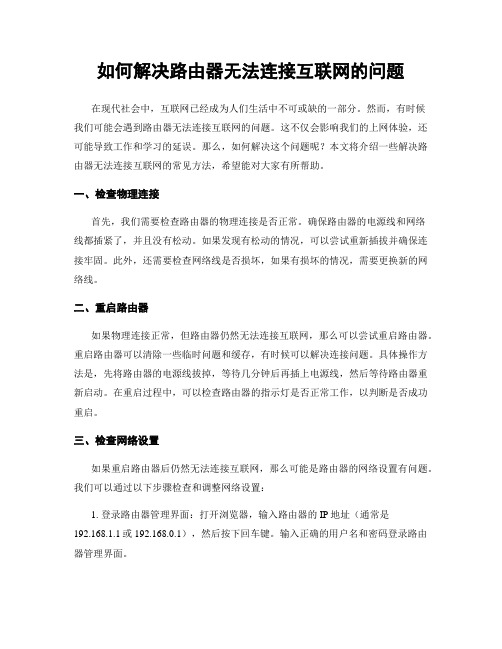
如何解决路由器无法连接互联网的问题在现代社会中,互联网已经成为人们生活中不可或缺的一部分。
然而,有时候我们可能会遇到路由器无法连接互联网的问题。
这不仅会影响我们的上网体验,还可能导致工作和学习的延误。
那么,如何解决这个问题呢?本文将介绍一些解决路由器无法连接互联网的常见方法,希望能对大家有所帮助。
一、检查物理连接首先,我们需要检查路由器的物理连接是否正常。
确保路由器的电源线和网络线都插紧了,并且没有松动。
如果发现有松动的情况,可以尝试重新插拔并确保连接牢固。
此外,还需要检查网络线是否损坏,如果有损坏的情况,需要更换新的网络线。
二、重启路由器如果物理连接正常,但路由器仍然无法连接互联网,那么可以尝试重启路由器。
重启路由器可以清除一些临时问题和缓存,有时候可以解决连接问题。
具体操作方法是,先将路由器的电源线拔掉,等待几分钟后再插上电源线,然后等待路由器重新启动。
在重启过程中,可以检查路由器的指示灯是否正常工作,以判断是否成功重启。
三、检查网络设置如果重启路由器后仍然无法连接互联网,那么可能是路由器的网络设置有问题。
我们可以通过以下步骤检查和调整网络设置:1. 登录路由器管理界面:打开浏览器,输入路由器的IP地址(通常是192.168.1.1或192.168.0.1),然后按下回车键。
输入正确的用户名和密码登录路由器管理界面。
2. 检查WAN口设置:在路由器管理界面中,找到WAN口设置选项,并确保选择了正确的连接类型,如动态IP、静态IP或PPPoE等。
如果不确定应该选择哪种连接类型,可以联系网络服务提供商进行咨询。
3. 检查DNS设置:在路由器管理界面中,找到DNS设置选项,并确保DNS 服务器地址是正确的。
可以尝试将DNS服务器地址设置为公共DNS服务器,如谷歌的8.8.8.8和8.8.4.4。
4. 保存并应用设置:在调整完网络设置后,记得点击保存或应用按钮,使设置生效。
四、检查网络服务提供商如果经过以上步骤仍然无法解决问题,那么可能是网络服务提供商的问题。
路由器灯常亮连不上网怎么回事

路由器灯常亮连不上网怎么回事
很多人家里的路由器经常会出现连不上网的情况,对于这种情况,是什么原因导致的呢?下面是店铺为大家整理的关于路由器灯常亮连不上网的相关资料,希望对您有所帮助!
路由器灯常亮连不上网的解决方法
如果无线路由断网内因,首先是你的网费到期了,这个表现可以在路由器设置里面查看,首先登陆到路由器的首页看下运行状态,在最下面看下wan口如果这个端口显示无法连接,在这把你的wan口线插到电脑上面,看下拨号登陆是不是可以,如果不行,就是说明你的网费有可能到期了,可以打电话询问一下
还有一种情况就是路由器在很长时间吗没有重启了在上面积累了很多的数据包,路由器出现断包情况这种情况是路由器质量太次,造成的所以建议在买路由器的时候选好点的。
遇上这种情况直接断掉路由器的电源,然后在插上电源这样重启路由器,最好在把后面的网线重新拔插一下这样一般就会恢复网络了
外因有很多种,这里我就简单介绍一下,首先根据路由器指示灯可以看出一些情况,在路由器前端有很多的指示灯这几个指示灯可以分别判断现在的网络情况,首先是对应的wan口指示灯,如果这个灯不亮的花可以检查后面对应的网线,把这个根网线插到电脑上面查看,如果电脑显示的是无法获取连接说明远程计算机有问题了。
这时候就要看看有没有别人家拔了你家的网线,如果是显示一个灯都不亮的话说明路由器坏了
如果上面问题都检查了还是没有网的话,可以检查你家所有的网络设备,重启路由器,至此可以解决大部分家庭的网络问题了。
- 1、下载文档前请自行甄别文档内容的完整性,平台不提供额外的编辑、内容补充、找答案等附加服务。
- 2、"仅部分预览"的文档,不可在线预览部分如存在完整性等问题,可反馈申请退款(可完整预览的文档不适用该条件!)。
- 3、如文档侵犯您的权益,请联系客服反馈,我们会尽快为您处理(人工客服工作时间:9:00-18:30)。
本文档适用于“使用腾达路由器,无线信号连接不上”的用户
适用类型:Tenda腾达无线路由器问题分类:故障排查
1、设备连接无线,出现“无法连接到该网络”或者“无法加入该网络”
①清空设备的无线缓存:
笔记本:打开“网络和共享中心”-->找到“管理我的无线网络”,删除列表中的无线,重新刷新列表进行连接;
手机:长按无线网络,点击“忘记网络”或者“不保存网络”或者“忽略网络”;
②修改无线名称:
登陆路由器界面192.168.0.1,点击“高级设置”—“无线设置”—“无线基本设置”,修改“SSID名称”,可改为例如T enda55等,修改好之后,重新连接无线即可;
③修改无线加密方式:
登陆路由器界面192.168.0.1,点击“高级设置”—“无线设置”—“无线加密或者无线安全”,安全模式修改为“禁用”或者“open加密方式”,重新连接无线即可;
2、设备连接无线,一直显示正在获取IP或者显示已保存
①查看路由器里是否设置“MAC过滤”或者“无线访问控制”
如有设置相关内容,请将上述功能设置都设置为“不启用”
②查看路由器DHCP服务器是否正常开启
登陆路由器界面192.168.0.1,点击“高级设置”—“DHCP服务器”,勾选“启用”,点击“确定”,重新连接无线即可;
③路由器与设备网卡存在加密兼容性
登陆路由器界面192.168.0.1,点击“高级设置”—“无线设置”—“无线加密或者无线安全”,安全模式修改为“禁用”或者“open加密方式”,重新连接无线即可;
④连接设备数量过多,重启或者复位路由器
3、无线信号一会可以连接上,一会显示不在范围内
①使用其他设备连接无线,观察是否出现无线信号时有时无的现象;
确认是否是终端设备的无线网卡问题;
②多个设备出现该问题,修改无线网络模式和无线信道;
登陆路由器界面192.168.0.1,点击“高级设置”—“无线设置”—“无线基本设置”,网络模式修改为“11b/g模式”,信道选择“1.6.11”其中一个,修改后点击“确定”,重新连
接无线即可;
③路由器缓存耗尽,重启或者复位路由器;
④软件适应性问题;
咨询官方客服电话400-6622-666,咨询对应型号升级包,升级尝试。
